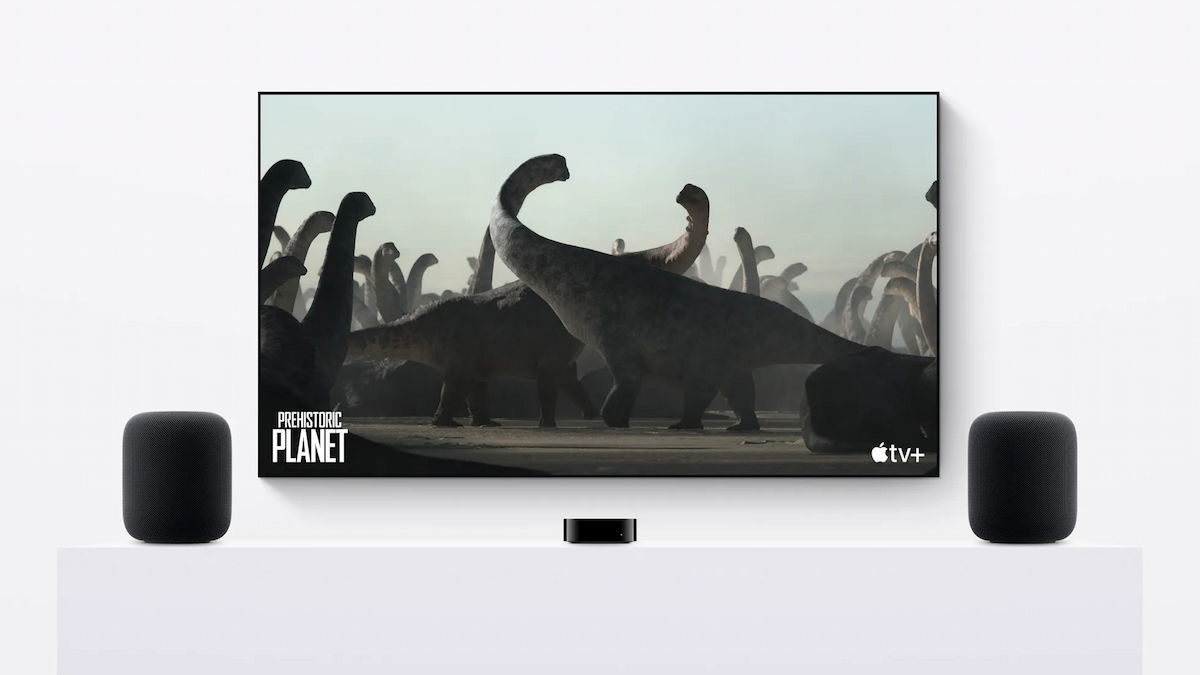En caso de que te lo hayas perdido, los últimos Homepods de Apple, ahora en su segunda generación, ha ganado muy buenas críticas por su buena calidad de sonido. El altavoz ofrece un audio espacial rico gracias a su gran woofer, cinco tweeters de beamforming y capacidades de detección de habitaciones.
Además, configurar un par estéreo de HomePods con un Apple TV 4K puede ofrecer sonido envolvente Dolby Atmos que compite con las barras de sonido tradicionales o los sistemas de altavoces múltiples, ofreciendo una opción atractiva para el entretenimiento en casa. Aunque conectar solo un HomePod al Apple TV 4K proporciona una buena experiencia, usar un par estéreo es aún mejor.
Si estás considerando un conjunto de HomePods o ya tienes HomePod Minis, así es como puedes configurar un par estéreo con un Apple TV 4K. Es importante tener en cuenta que un par estéreo de HomePod Minis no admite sonido envolvente Dolby Atmos 5.1 o 7.1.
Para disfrutar del sonido Dolby Atmos a través de tu Apple TV 4K, debes crear un par estéreo con tus HomePods. Ambos HomePods deben ser del mismo modelo (HomePod de primera generación, HomePod Mini o HomePod de segunda generación), y todos tus dispositivos deben estar en la misma red Wi-Fi.
Configuración inicial de los HomePods
Si estás configurando tus HomePods por primera vez, tu dispositivo iOS te pedirá que añadas el segundo altavoz a un par estéreo después de configurar el primer altavoz. Simplemente elige si el segundo altavoz será el altavoz izquierdo o derecho.
Si ya tienes un HomePod configurado y deseas añadir un segundo para un par estéreo, sigue estos pasos:
- Abre la aplicación Home: En tu dispositivo iOS, abre la app Home y selecciona uno de tus HomePods.
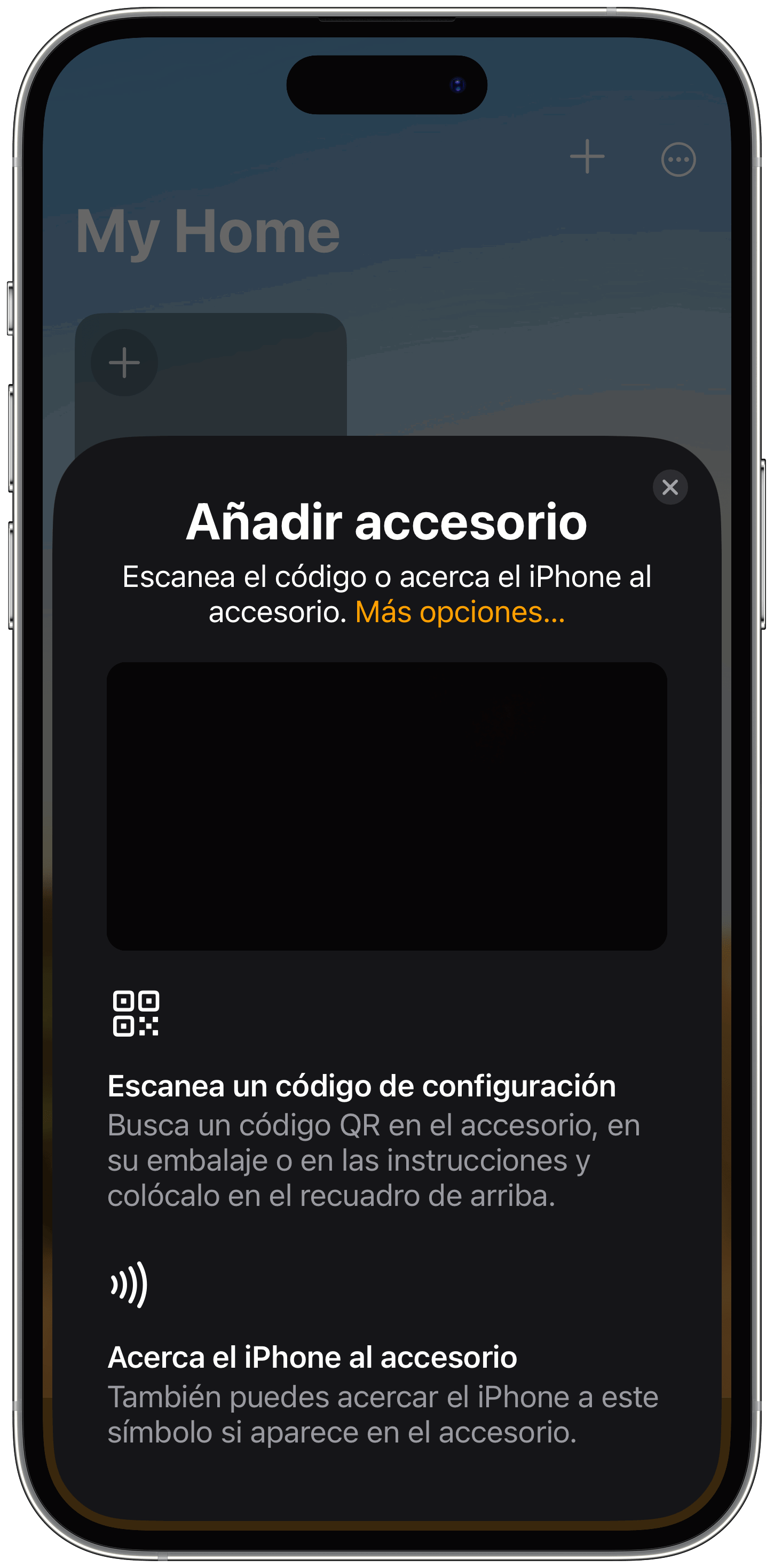
- Icono de configuración: Toca el ícono de Configuración, el que parece un engranaje.
- Crear par estéreo: Desplázate hacia abajo y toca en «crear par estéreo» y sigue las instrucciones en pantalla.
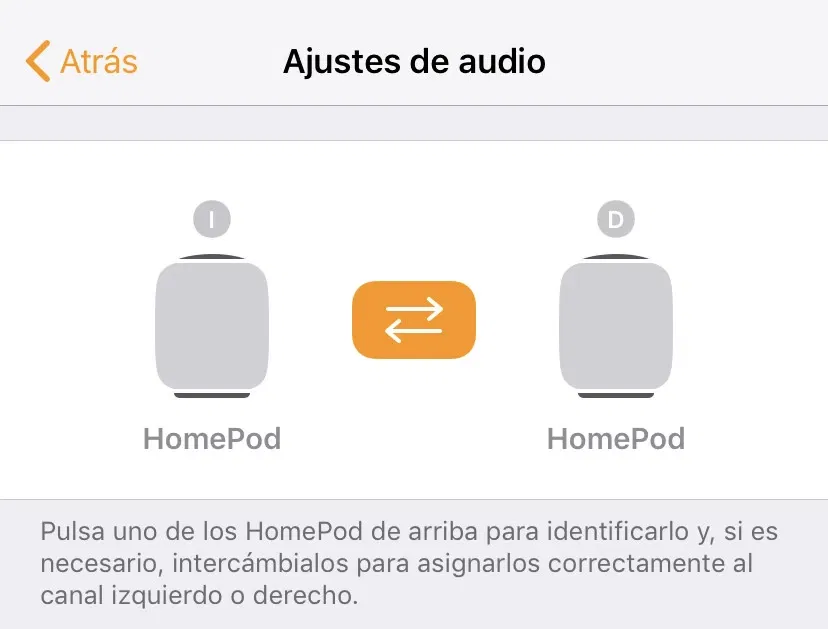
- Confirmación de altavoz: Se te pedirá que elijas el segundo HomePod en el par estéreo. Toca para confirmar el otro HomePod y elige si será el izquierdo o el derecho. Puedes tocar el ícono de cambio si deseas modificarlo.
Uso de dos HomePods en estéreo con Apple TV 4K
Para usar tus HomePods en par estéreo con tu Apple TV y obtener un sonido envolvente compatible con Dolby Atmos y formatos Dolby Digital 7.1 y 5.1, sigue estos pasos. El HomePod Mini, sin embargo, no admite estos formatos, pero los reproducirá automáticamente en mono o estéreo.
Pasos para configurar el par estéreo:
- Actualiza tus dispositivos: Asegúrate de que tu Apple TV 4K y tu iPhone o iPad estén actualizados.
- Asignación de habitación: Asegúrate de que tu par estéreo de HomePods esté asignado a la misma habitación que tu Apple TV 4K en la app Home.
- Abre la app Home en tu dispositivo iOS: Si estás configurando esto usando un iPhone o iPad, abre la app Home y toca en Apple TV.
- Accede a configuración: Desplázate hacia abajo y toca el ícono de Configuración.
- Salida de audio predeterminada: Selecciona «salida de audio predeterminada» y luego selecciona la habitación a la que has asignado tu par estéreo de HomePods. Esto enruta todo el sonido de tu Apple TV a través de tu par estéreo.
- Configuración desde Apple TV: Si estás configurando esto usando el Apple TV 4K, el proceso es similar. Usando el control remoto del Apple TV, ve a Configuración, luego a audio y video, y después a salida de audio para seleccionar el HomePod como tu altavoz.
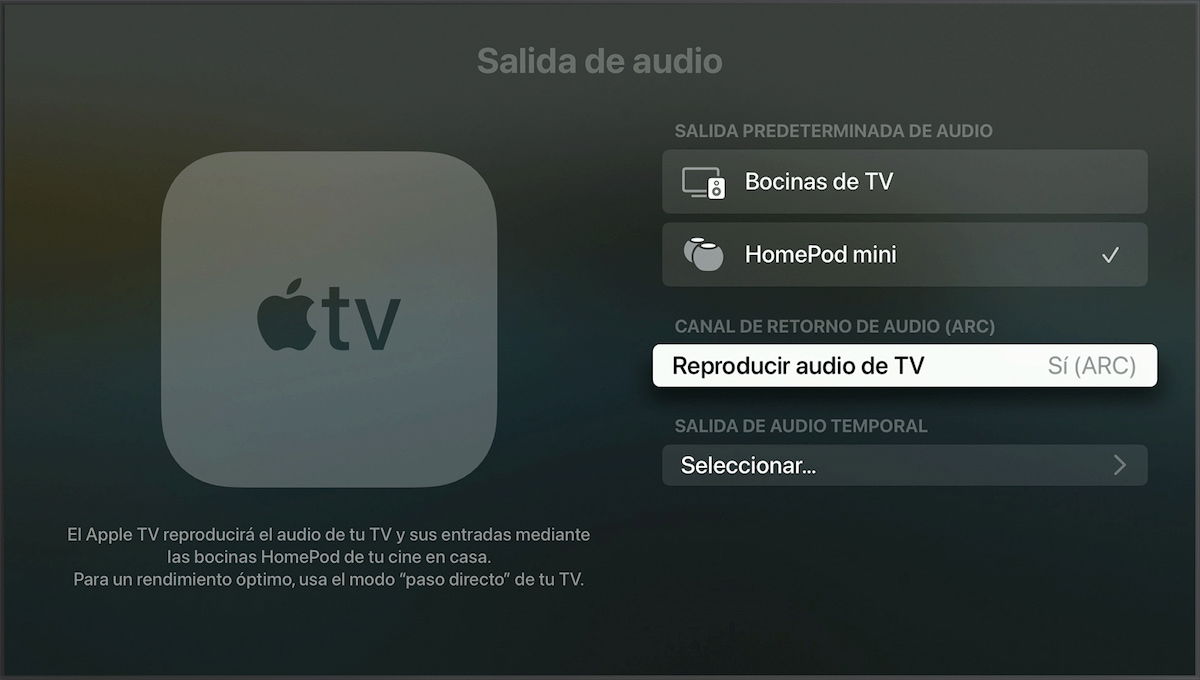
Posiciona tus HomePods para obtener mejores resultados
Como hemos comentado, un par de HomePods estéreo puede servir como una excelente alternativa a una barra de sonido para el sonido de tu televisor, y también ofrecen una gran calidad de sonido para música. A diferencia de una barra de sonido, que generalmente se coloca en el centro debajo del frente de tu televisor, Apple recomienda posicionar tus HomePods a la izquierda y derecha de la pantalla de tu televisor, con al menos 1.2 metros de distancia entre ellos.
Además, es importante asegurarse de que los altavoces estén posicionados a la altura de la cabeza desde tu lugar habitual de visualización, ya que esto optimizará la calidad del sonido. La tecnología de sonido computacional de Apple escaneará automáticamente la habitación y ajustará la salida de sonido en consecuencia.
Configurar un par estéreo de HomePods con tu Apple TV 4K es una forma fantástica de mejorar tu experiencia de entretenimiento en casa, proporcionando un sonido envolvente de alta calidad que realmente puede competir con configuraciones de sonido más complejas. Siguiendo estos sencillos pasos, podrás disfrutar de un sonido inmersivo y nítido en poco tiempo.